adsl宽带猫路由器设置
发布时间:2017-06-01 10:50
相关话题
如今很多人都会使用宽带路由器来实现上网,但对于有些刚接触宽带路由器的人来讲,还是一脸茫然。下面是小编为大家整理的关于adsl宽带猫路由器设置,一起来看看吧!
adsl宽带猫路由器设置
首先进行进行物理连接,如图所示将路由器与电脑连接好。

02然后右击网上邻居选择属性。
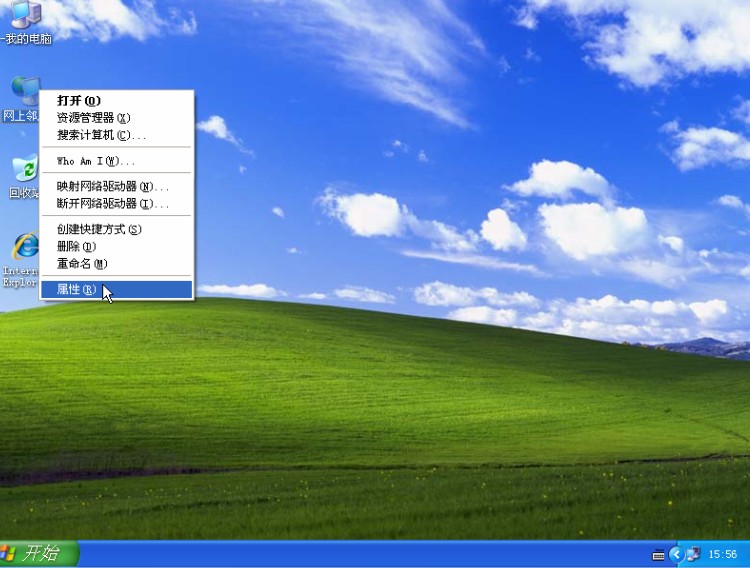
03然后在网络连接页面中右击本地连接选择“属性”。
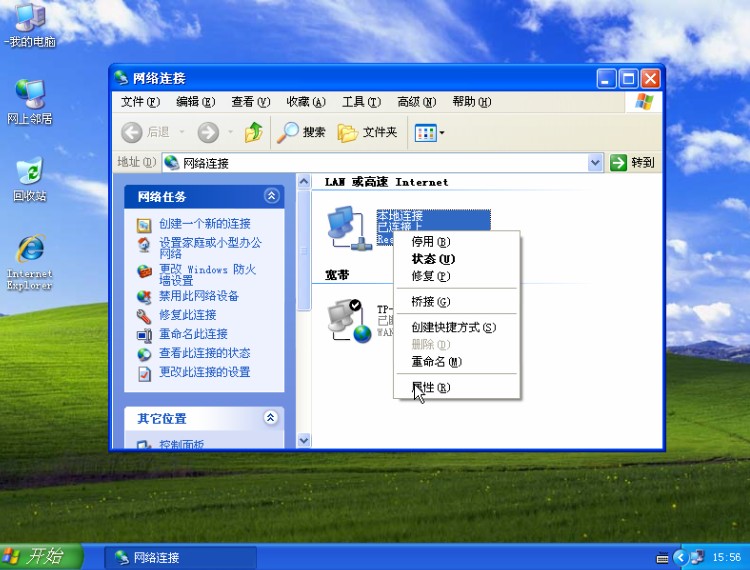
04接着下拉找到 Internet协议,选中之后点击“属性”选项。

05全部改成"自动获取IP地址 自动DNS服务器地址"然后全部确定后关闭对话框。

06最后打开IE浏览器,输入 192.168.1.1 回车进入页面后输入口令与密码均为"admin"。点击打开设置向导,点击下一步。
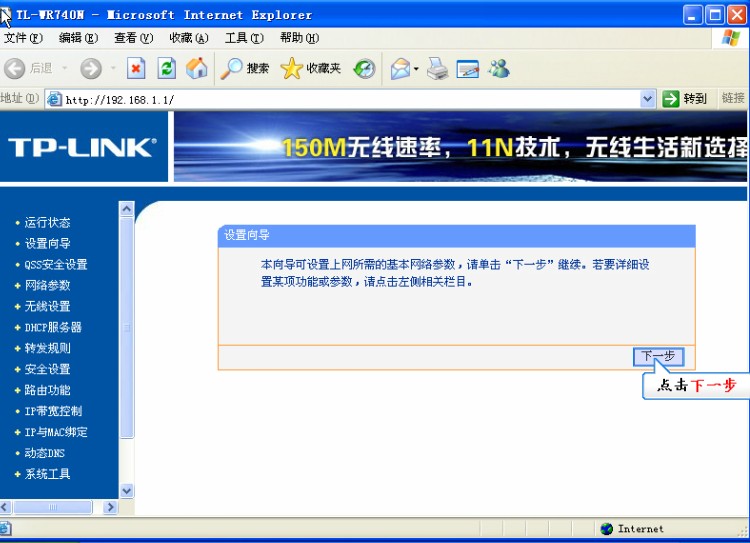
07选择 PPPOE(ADSL虚拟拔号)此选项,点击下一步。
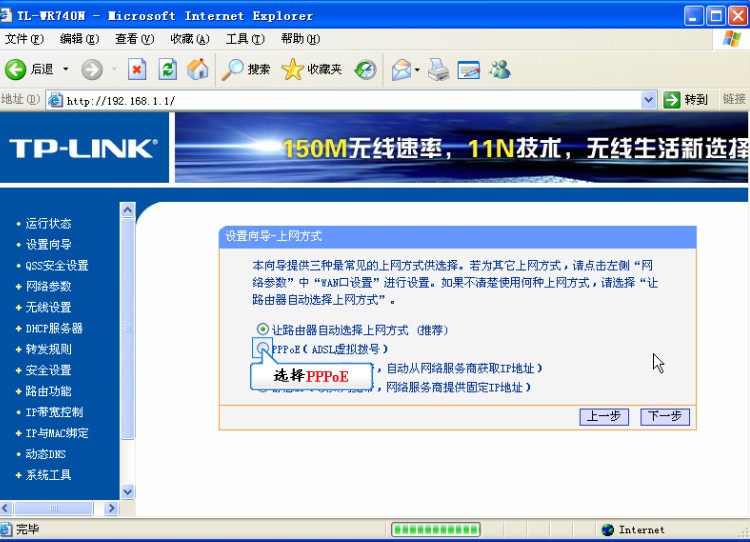
08在下一个界面里输入办理宽带获得的帐号和密码(一定要准确输入否则无法上网)。
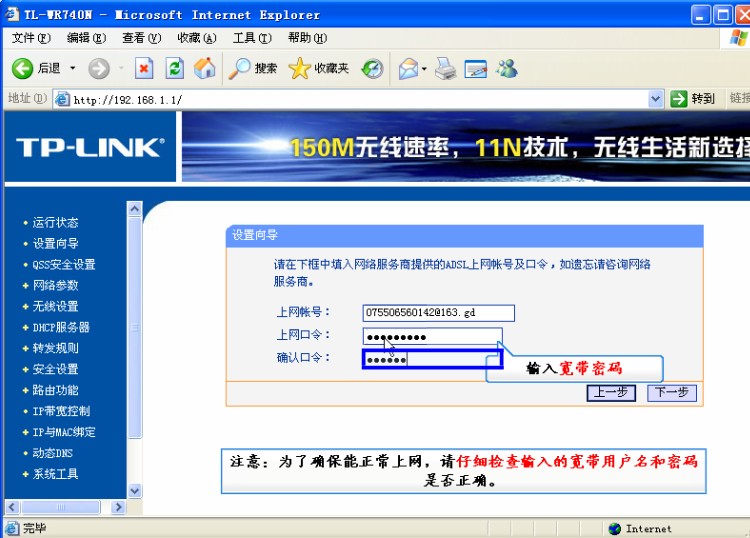
09然后进入无线网络设置 (SSID:即为无线网络名称,只能用英文来命名。PSK密码即为无线网络密码,设置不少于8位英文+数字。)
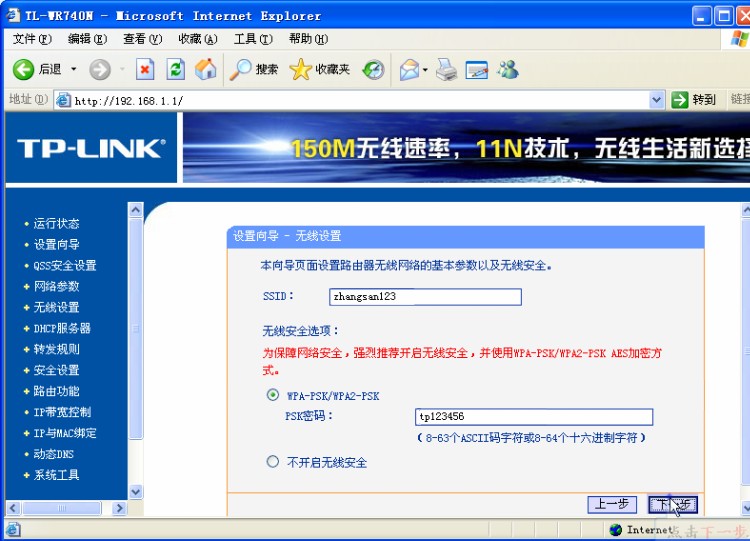
10设置完成重启就可以了。
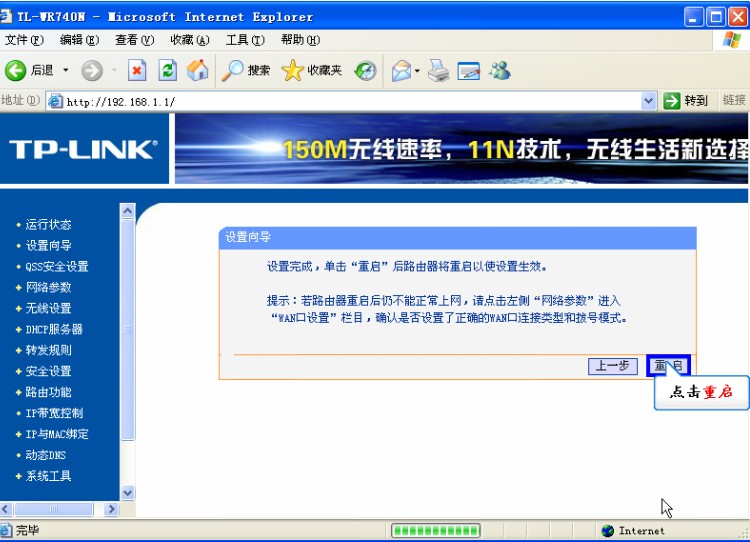
11重启完之后回到主页面点击“运行状态”在此界面查看“WAN 口”是否有IP地址与DNS服务器,如果WAN口状态全部显示“0.0.0.0”那说明未设置好。正常情况严格按照上面的步骤做肯定能获取网络地址。如果设置不成功,需要恢复默认设置再试一次。
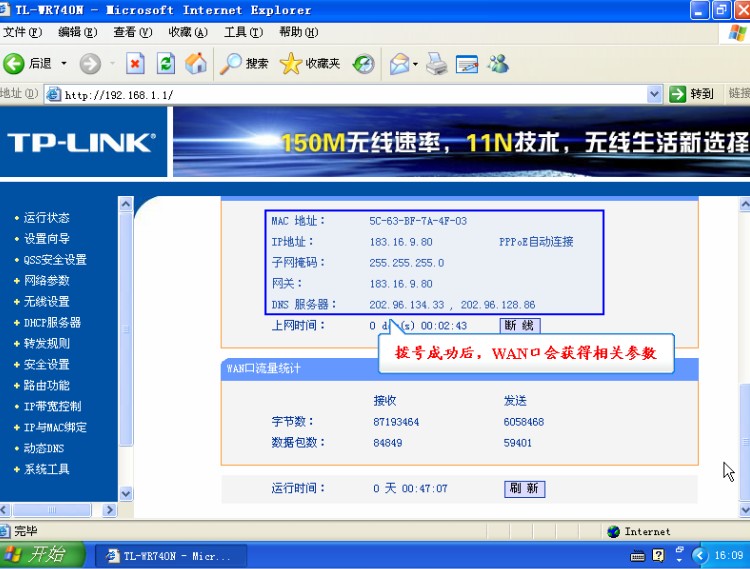
12无线路由器设置好之后,打开带无线网络功能的电脑、笔记本双击无线网络连接,即可以找到自己的无线网络名称双击连接,输入密码即可上网了。
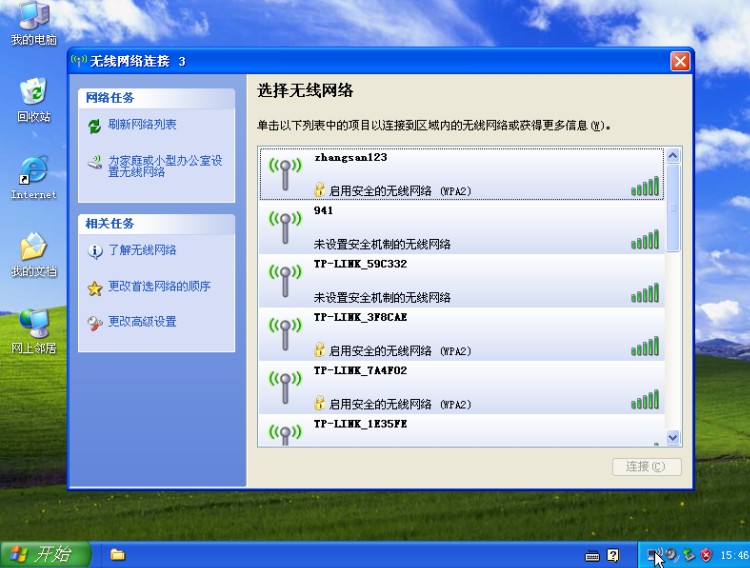

adsl宽带猫路由器设置的评论条评论